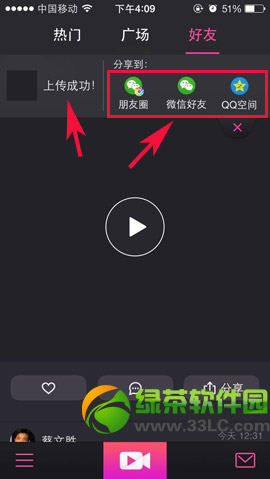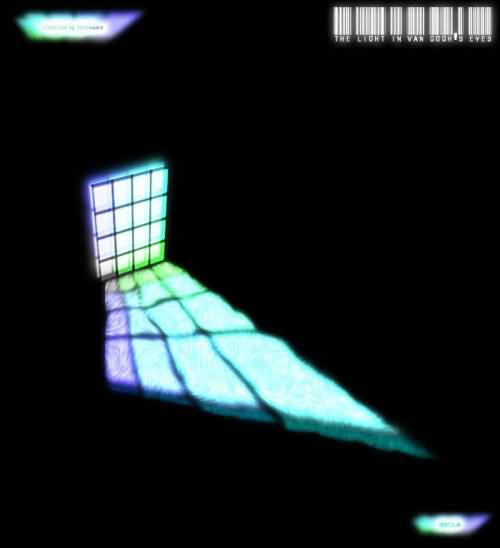萬盛學電腦網 >> 圖文處理 >> Photoshop教程 >> ps文字教程 >> PS制作星空陣列文字風效果
PS制作星空陣列文字風效果
這是一篇效果十分漂亮的photoshop文字特效教程,主要為大家介紹在PS中使用各種濾鏡和調整工具制作一款在星空中的陣列文字風效果文字。教程難度不大,制作出來的文字效果還挺漂亮的,先來看看最終的效果圖吧!

1、新建畫布,填充黑色,用畫筆工具在底色上面添加一些點點,制造星空效果,看上去夢幻均勻即可,如果嫌麻煩,可以找一些夢幻背景素材。
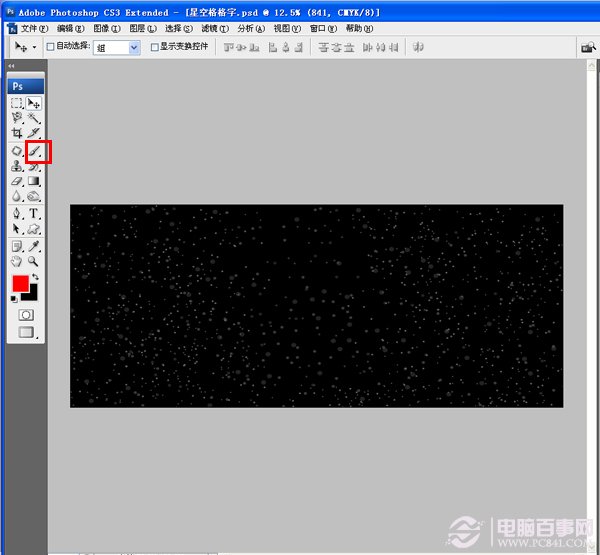
2、用文字工具輸入文字,選中文字圖層右擊--柵格化文字--如下圖

3、利用選區工具畫出方格子,再利用對齊工具--使其排列均勻--如下圖
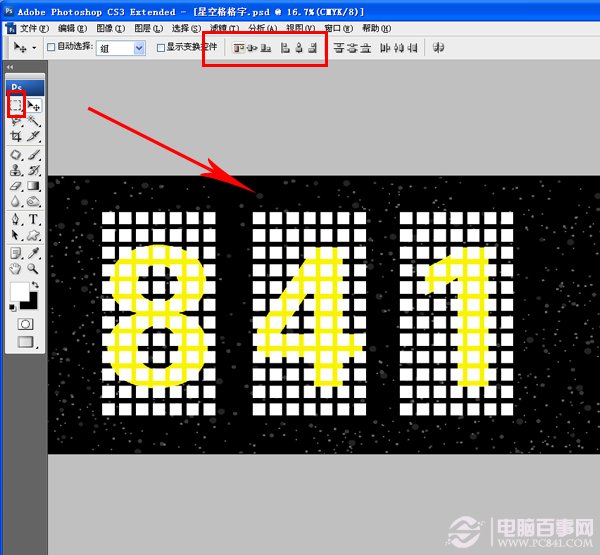
4、將方格子圖層都合並為一個圖層,載入文字選區--執行CTRL+J--隱藏文字圖層--如下圖
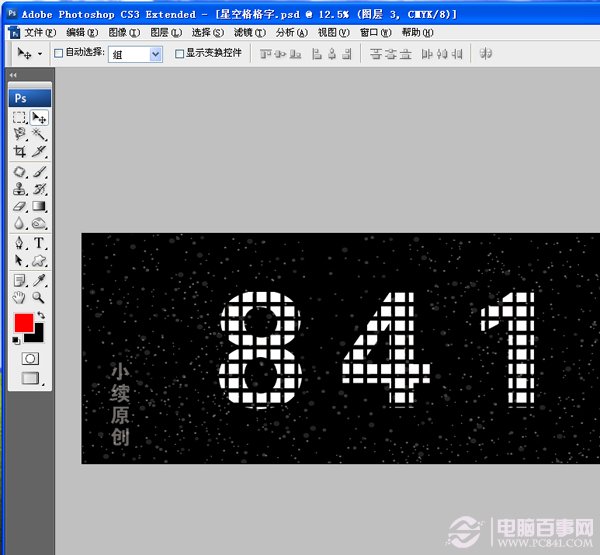
5、選中圖層--執行CTRL+J復制兩層--執行濾鏡--風格化--"風從左邊"--執行三次--漸變工具添加漸變顏色--如下圖
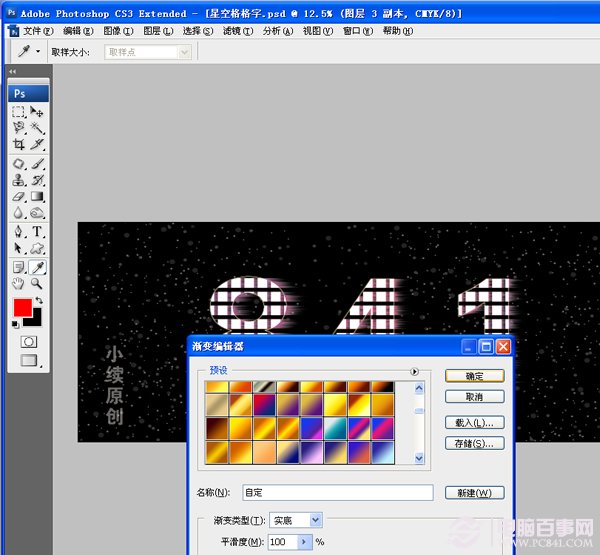
6、同上步驟--選中第二個圖層--執行CTRL+J復制一層--執行濾鏡--風格化--“風從右邊”--執行三次--漸變工具添加漸變顏色--如下圖
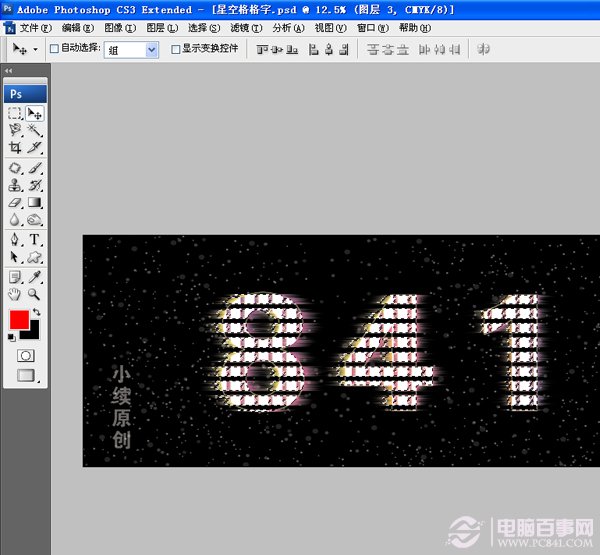
7、最終效果就出來了,也可以根據自己的想象力在添加一些元素在裡面,動手制作吧!
ps文字教程排行
軟件知識推薦
相關文章
copyright © 萬盛學電腦網 all rights reserved